Acer TRAVELMATE 8571G – страница 16
Инструкция к Ноутбуку Acer TRAVELMATE 8571G
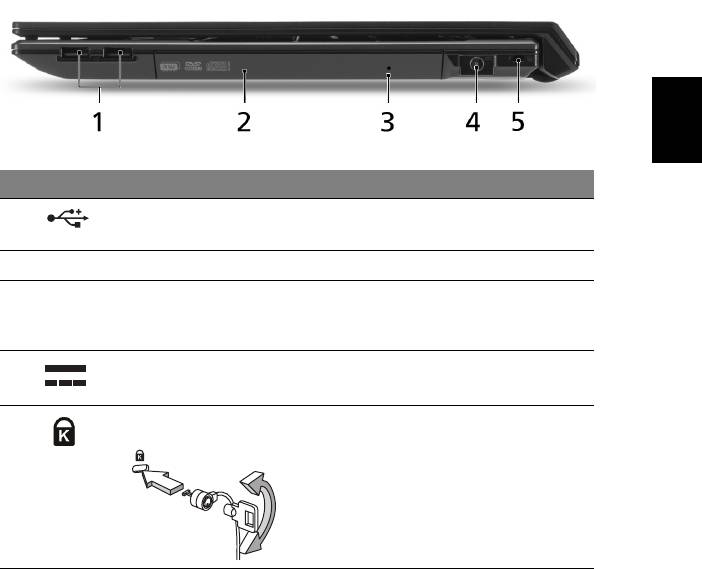
9
右視圖
繁
體
中
文
#
圖示 項目 說明
1
USB 2.0 埠連接到 USB 2.0 裝置 ( 例如:USB 滑鼠、
USB 網路攝影機 )。
2
光碟機 內部光碟機,可放入 CD 或 DVD。
3
緊急退出孔 可在電腦關機狀態下退出光碟機托盤。
注意: 在電腦電源關閉時將迴紋針插入緊
急退出孔,即可退出光碟機托盤。
4
電源插孔 連接 AC 變壓器。
5 Kensington
連接 Kensington 相容的電腦安全鎖。
安全鎖插槽
注意:將電腦安全鎖電纜線繞著無法移動
的物品打個圈;例如:桌子或鎖住的抽屜
把手。再將鎖插入鎖孔中,並轉動鑰匙以
便上鎖。此外,還有些無鑰匙安全鎖的型
號可供使用者選擇。
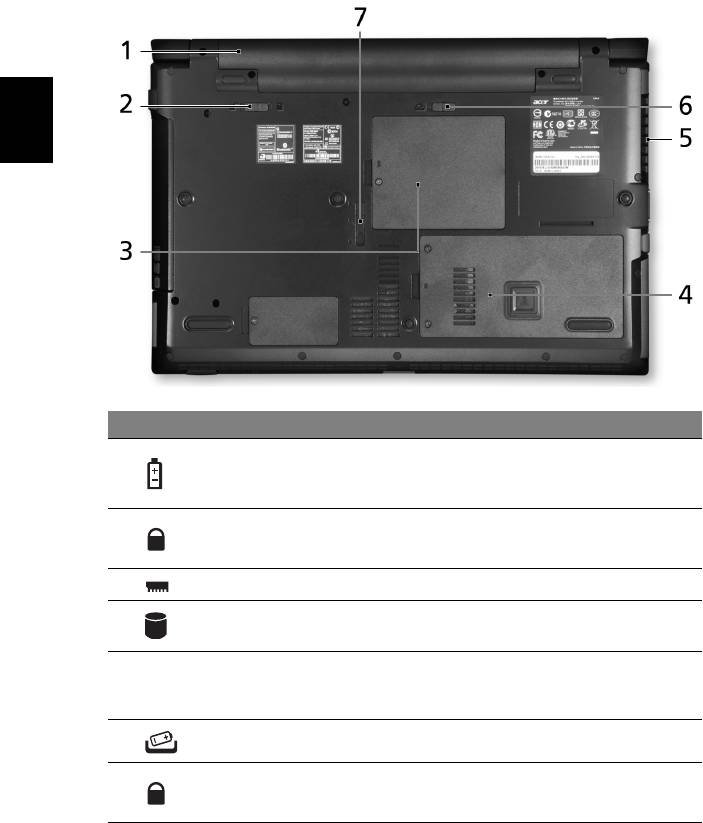
10
底視圖
繁
體
中
文
#
圖示 項目 說明
1
電池組槽 安裝電腦電池組的位置。
2
電池組鎖 可固定鎖緊電池組,使其不易掉落。
3
記憶體模組槽 安裝電腦主記憶體的位置。
4
硬碟槽 安裝電腦硬碟的位置 ( 以螺絲鎖定 )。
5
通風槽和散熱風扇 可使電腦在長時間使用後,還能保持低溫,避免
過熱。
注意:請勿遮蓋或擋住風扇開口。
6
電池組拆卸卡榫 用於拆卸電池組時使用。
7 Acer MediaBay
鎖上或鬆開 Acer MediaBay 裝置 ( 僅適用於特定
模組拆卸卡榫
機型 )。
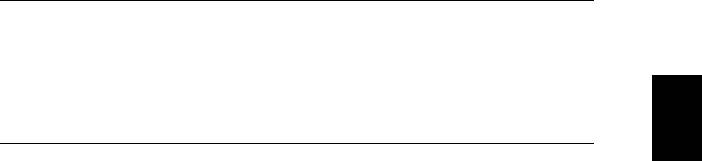
11
環境
• 溫度:
• 操作中: 5°C 到 35°C
• 非操作中: -20°C 到 65°C
• 溼度 ( 非冷凝狀態 ):
繁
• 操作中: 20% 到 80%
體
• 非操作中: 20% 到 80%
中
文
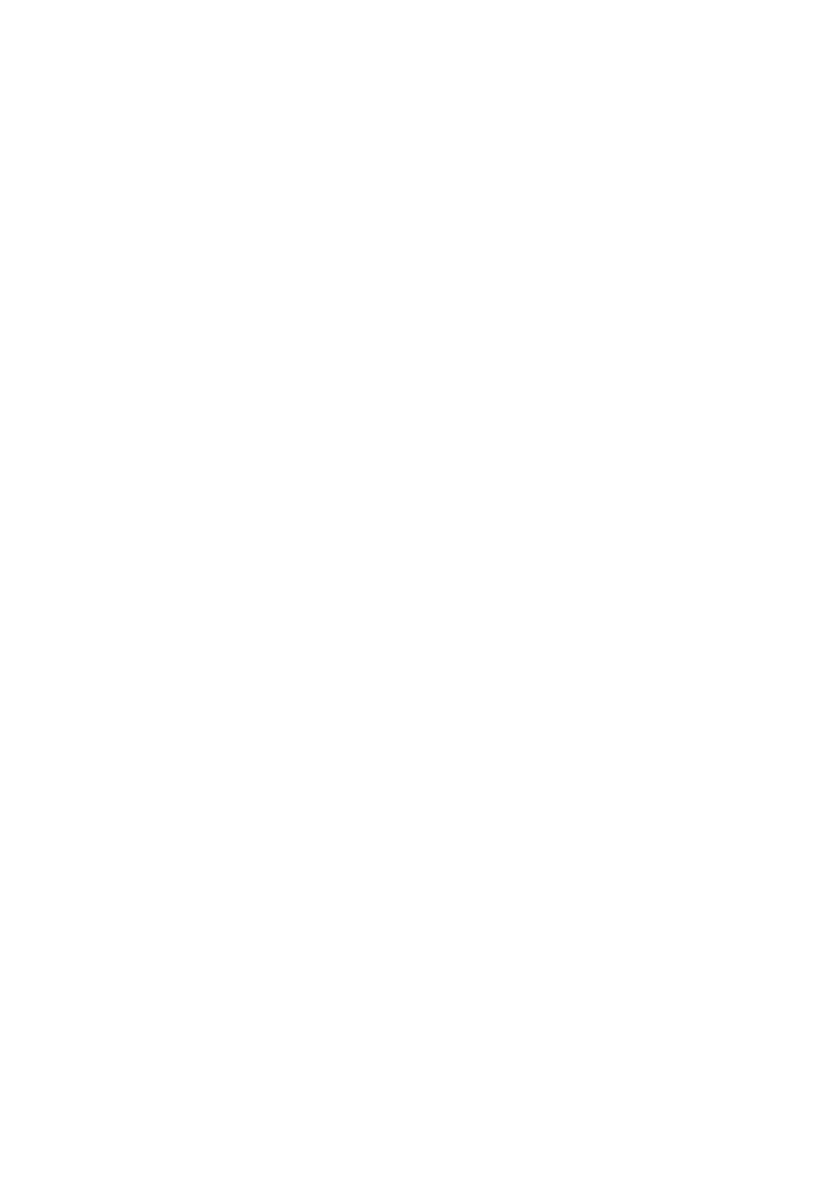
TravelMate 8571/8531 系列
快速指南
© 2010 保留所有权利
TravelMate 8571/8531 系列快速指南
初版发行日期:2010 年 3 月
TravelMate 8571/8531 系列笔记本电脑
产品型号: _________________________________________
产品序号:_________________________________________
购买日期: _________________________________________
购买地点: _________________________________________
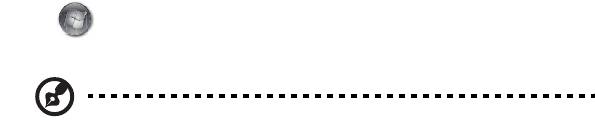
3
使用入门
感谢您选购 Acer 笔记本电脑,让它成为您行动运算生活的最得力助手。
用户指南
为帮助您设置和使用 Acer 笔记本电脑,我们为您设计了以下用户指南:
首先请按照电脑所附带的 “入门指南 ...”彩图来安装电脑。
TravelMate 系列普通用户指南包含了关于 TravelMate 产品系列所有型号的有用信
息。该手册包括键盘和音频的使用方法等基本内容。请注意,鉴于手册的性质,普通
用户指南和下文中提到的 AcerSystem User Guide 偶尔也会提及本系列产品中部分
型号专有的功能或特性,但您购买的型号不一定具有这些功能或特性。以上情况会以
“仅限部分型号”等字样在文中注明。
这份 “快速指南”向您介绍新电脑的基本特性和功能。要了解您的电脑如何能够帮
助您更加具有效益,详情请参见 “AcerSystem User Guide”。 本指南包含了诸如系
统实用程序、数据恢复、扩展选项和疑难解答等信息。此外,它还包含了保修信息和
笔记本电脑的一般规则和安全注意事项。我们也提供了 PDF 格式的用户指南并已预
先安装在本电脑中供用户参考,請按下列步驟操作來查看該 PDF:
1 单击 “开始”,“所有程序”,“AcerSystem”。
2 单击 “AcerSystem User Guide”。
注:查看 PDF 文件需要预先安装 Adobe Reader。如果您的电脑没有预先安装
Adobe Reader 单击 “AcerSystem User Guide”后将会先启动 Adobe Reader
安装程序。依屏幕上指导完成安装程序。要获得如何使用 Adobe Reader 的指
导,请使用 “帮助和支持”菜单。
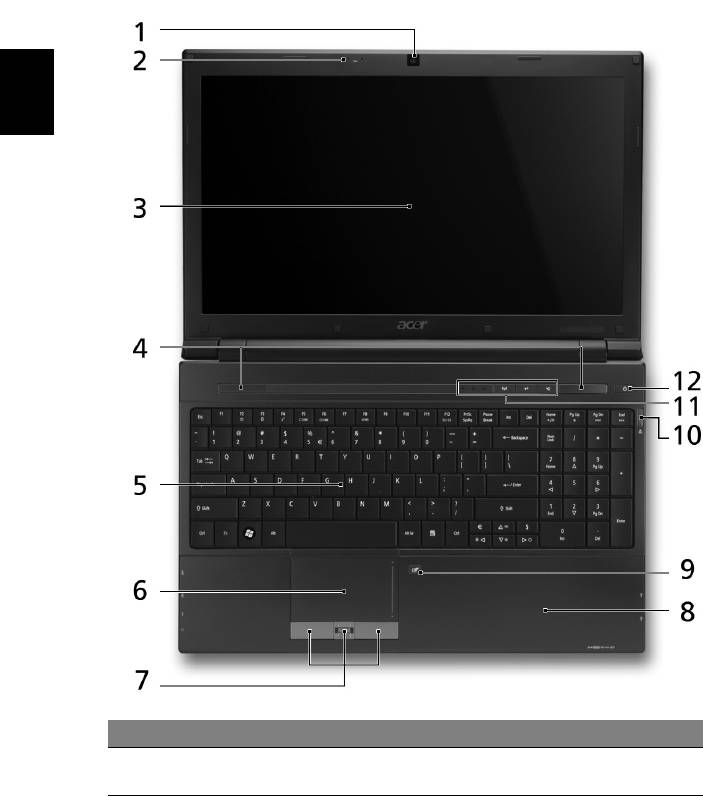
4
熟悉 Acer 笔记本电脑
当您根据 “入门指南 ...”海报页中的图例安装完电脑后, 接着,就让我们一起来熟
悉您的 Acer 笔记本电脑。
俯视图
简
体
中
文
#
图标 项目 说明
1 Acer Crystal Eye
网络相机,用于视频通信 ( 仅限部分型号 )。
摄像头
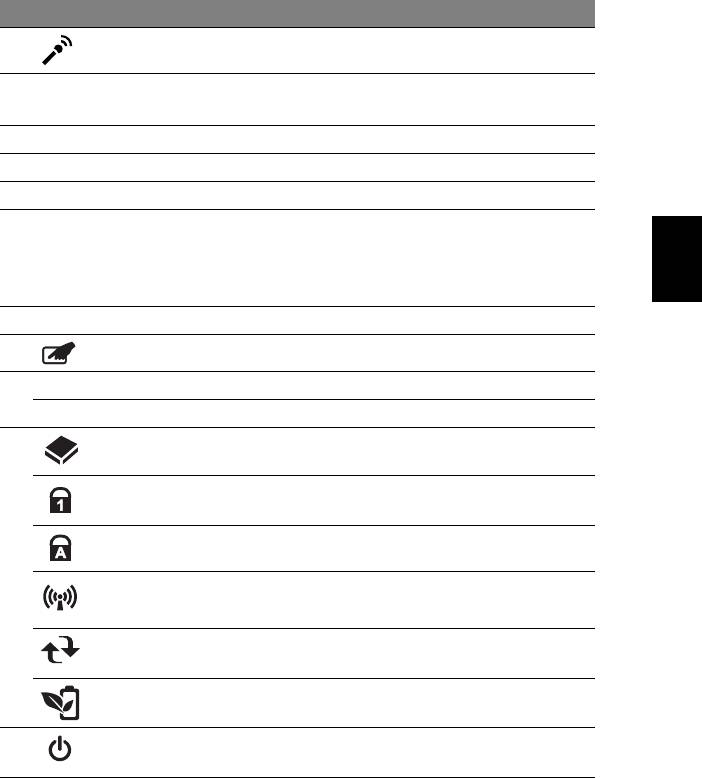
5
#
图标 项目 说明
2
麦克风 用于录音的内置麦克风。
3
显示屏 也称液晶显示屏 (LCD),用于显示电脑的输出
内容 ( 不同型号配置可能有所不同 )。
4
扬声器 左右扬声器可提供立体声输出。
5
键盘 将数据输入到电脑中。
6
触控板 触摸式定位设备,功能和电脑鼠标相同。
7
单击按钮
左右按钮的功能与鼠标的左右键相同。
简
( 左、中 * 和右 )
* 中间的按钮用作 Acer Bio-Protection 指纹读
体
取器,支持 Acer FingerNav 四向控制功能
中
文
( 仅限部分型号 )。
8
掌垫板 当您使用电脑时,可舒适支撑手部的区域。
9
触摸板切换 打开或关闭内置式触摸板。
10
弹出按钮 按此按钮可将光盘从光驱中弹出。
光驱访问指示灯 当光驱被激活时指示灯会亮起。
11
HDD 硬盘活动时,该指示灯亮。
Num Lock 当 Num Lock 键启用时,该指示灯亮。
Caps Lock 当 Caps Lock 键启用时,该指示灯亮。
通信键 启用 / 禁用 WLAN/3G 功能。
备份键 启动 Acer Backup Management 进行三个步
骤的数据备份。
Acer PowerSmart 键 让计算机进入省电模式。
12
电源按钮 /
用于打开和关闭计算机电源。 /
指示灯
根据亮灯情况可检视目前电脑电源的状态。
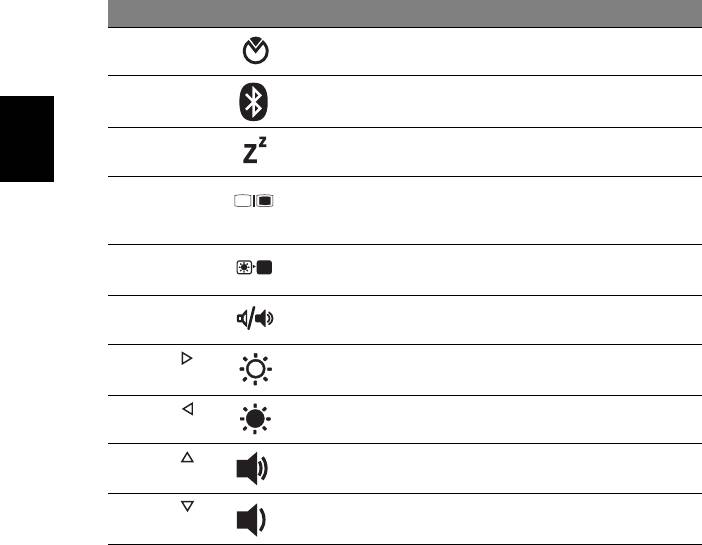
6
热键
本款电脑提供热键或组合键来实现许多操控,例如:调节屏幕亮度以及音量输出。
使用热键时先按住 <Fn> 键,然后再按热键组合中的另一个键。
热键 图标 功能 说明
<Fn> + <F2>
系统属性 打开系统属性显示系统信息。
<Fn> + <F3>
蓝牙 启用 / 禁用蓝牙功能 ( 仅限部分型号 )。
简
体
<Fn> + <F4>
睡眠 让电脑进入睡眠模式。
中
文
<Fn> + <F5>
显示屏幕
可以在以下三种显示方式间切换:只使用
切换
显示屏、只使用已连接的外部显示器、同
时使用显示屏和外部显示器。
<Fn> + <F6>
屏幕空白 将显示屏背景光关闭以节省电能。
按任意键将恢复正常显示。
<Fn> + <F8>
扬声器切换 打开或关闭扬声器。
<Fn> + < >
调高亮度 调高屏幕亮度。
<Fn> + < >
调低亮度 调低屏幕亮度。
<Fn> + < >
调高音量 调高扬声器音量。
<Fn> + < >
调低音量 调低扬声器音量。
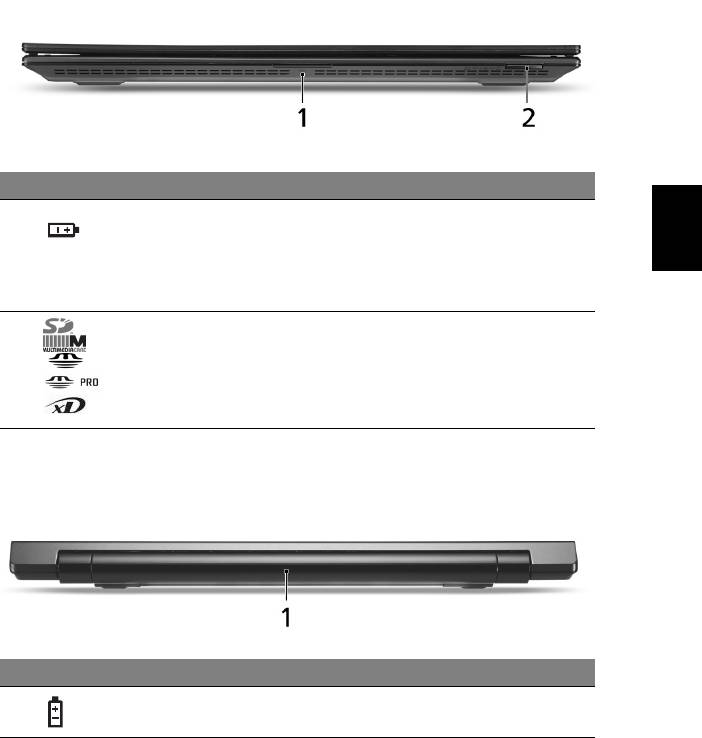
7
前视图
#
图标 项目 说明
简
1
电池 根据亮灯情况可检视目前电脑电池的状态。
体
1. 充电中: 当电池在充电时,指示灯显示
中
琥珀色。
文
2. 完全充电: 当处在 AC 模式时,指示灯显示
蓝色。
2
多合 1 读卡器 可支持 Secure Digital (SD)、MultiMediaCard
(MMC)、Memory Stick (MS)、Memory Stick
PRO (MS PRO)、 xD-Picture Card (xD)。
注:轻推取下 / 安装卡。任何时候,仅支持读
取一张卡。
后视图
#
图标 项目 说明
1
电池槽 安装电池组。
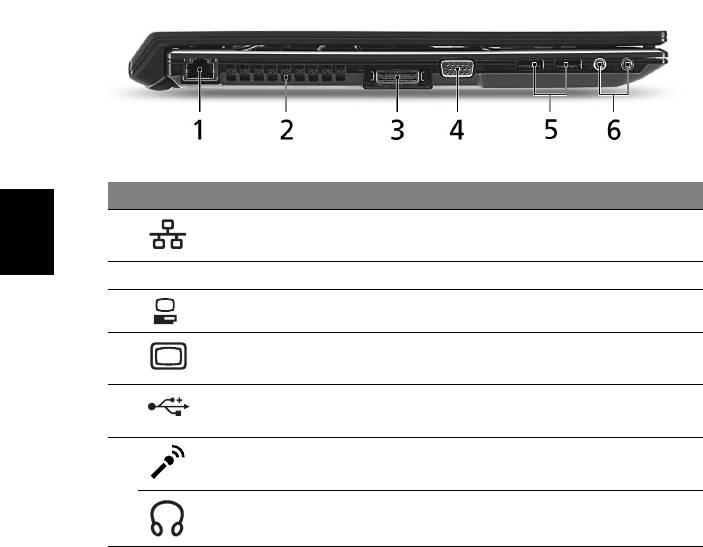
8
左视图
#
图标 项目 说明
简
体
1
以太网络 (RJ-45) 端口 连接 10/100/1000 以太网络。
中
文
2
通风槽 可使电脑在长时间使用后仍保持低温。
3
Acer EasyPort IV 接口 连接 Acer EasyPort IV。
4
外部显示器 (VGA)
连接显示设备 ( 例如:外部显示器,
端口
LCD 投影机 )。
5
USB 2.0 端口 连接 USB 2.0 装置 ( 例如:USB 鼠标、
USB 相机 )。
6
麦克风输入插孔 连接外接麦克风。
耳机 / 扬声器 /
连接音频输出设备 ( 例如:扬声器、耳机 )。
音频输出插孔
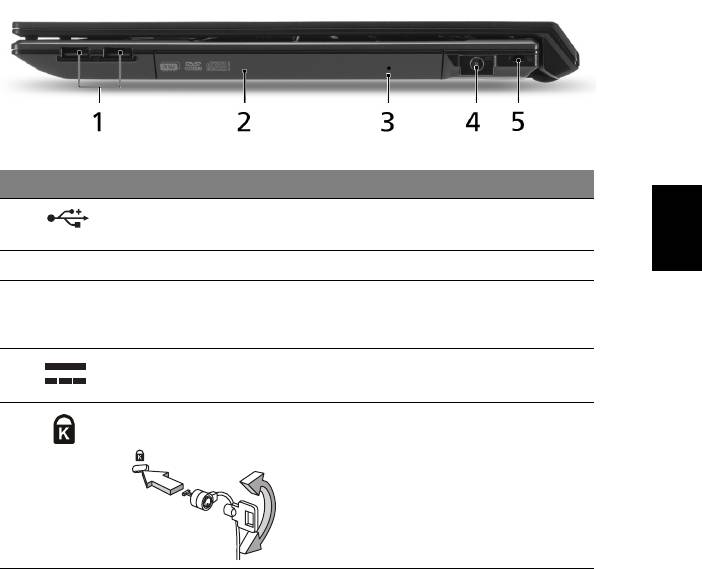
9
右视图
#
图标 项目 说明
简
1
USB 2.0 端口 连接 USB 2.0 装置 ( 例如:USB 鼠标、
体
USB 相机 )。
中
文
2
光驱 内置光驱,可支持读取 CD 或 DVD。
3
紧急弹出孔 当电脑关闭时,可弹出光驱托盘。
注:如果计算机关闭,请将回形针插入紧
急弹出孔,使光驱弹出。
4
直流电源输入插孔 连接 AC 适配器。
5
Kensington 安全锁
连接 Kensington 兼容电脑安全锁。
插槽
注:您可以将电脑锁链与不可移动的物体
相连,例如:桌子或上锁的抽屉手柄。
将锁插入锁孔中然后旋转钥匙便可上锁。
您也可以选购不带安全锁的型号。
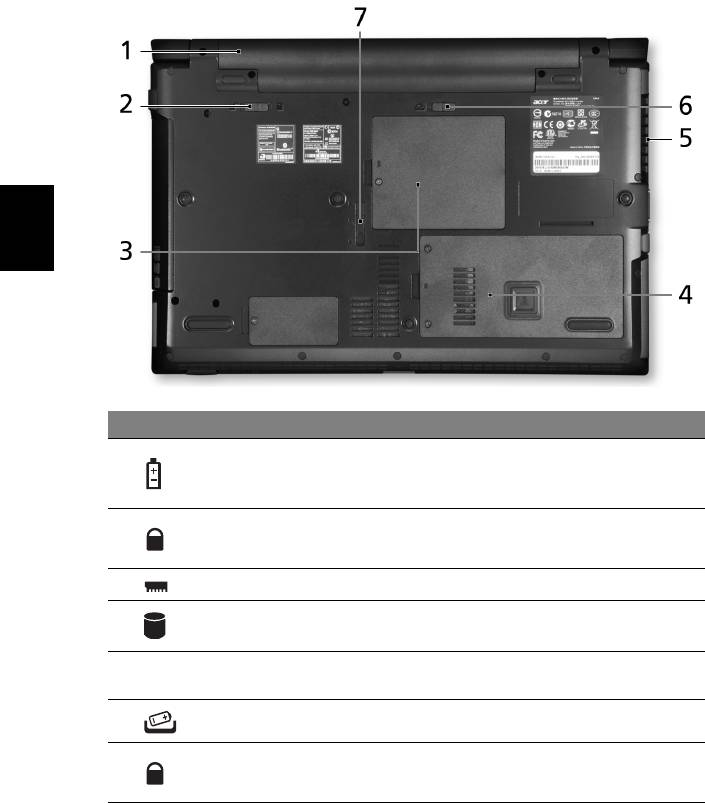
10
底视图
简
体
中
文
#
图标 项目 说明
1
电池槽 安装电池组。
2
电池锁 可固定锁紧电池组。
3
内存槽 安装电脑主内存的位置。
4
硬盘槽 安装电脑硬盘的位置 ( 用螺丝紧固 )。
5
通风槽和冷却风扇 可使电脑在长时间使用后仍保持低温。
注:请勿遮挡风扇口。
6
电池释放闩锁 释放电池闩锁可取下电池组。
7 Acer MediaBay
Acer MediaBay 设备加锁或解锁 ( 仅限部分型号 )。
释放闩
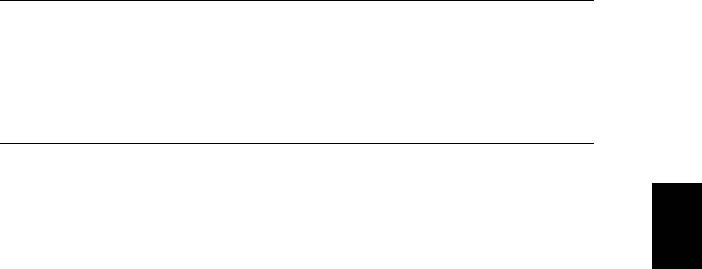
11
环境
• 温度:
• 操作时: 5°C 至 35°C
• 不操作时: -20°C 至 65°C
• 湿度 ( 非冷凝 ):
• 操作时: 20% 至 80%
• 不操作时: 20% 至 80%
简
体
中
文
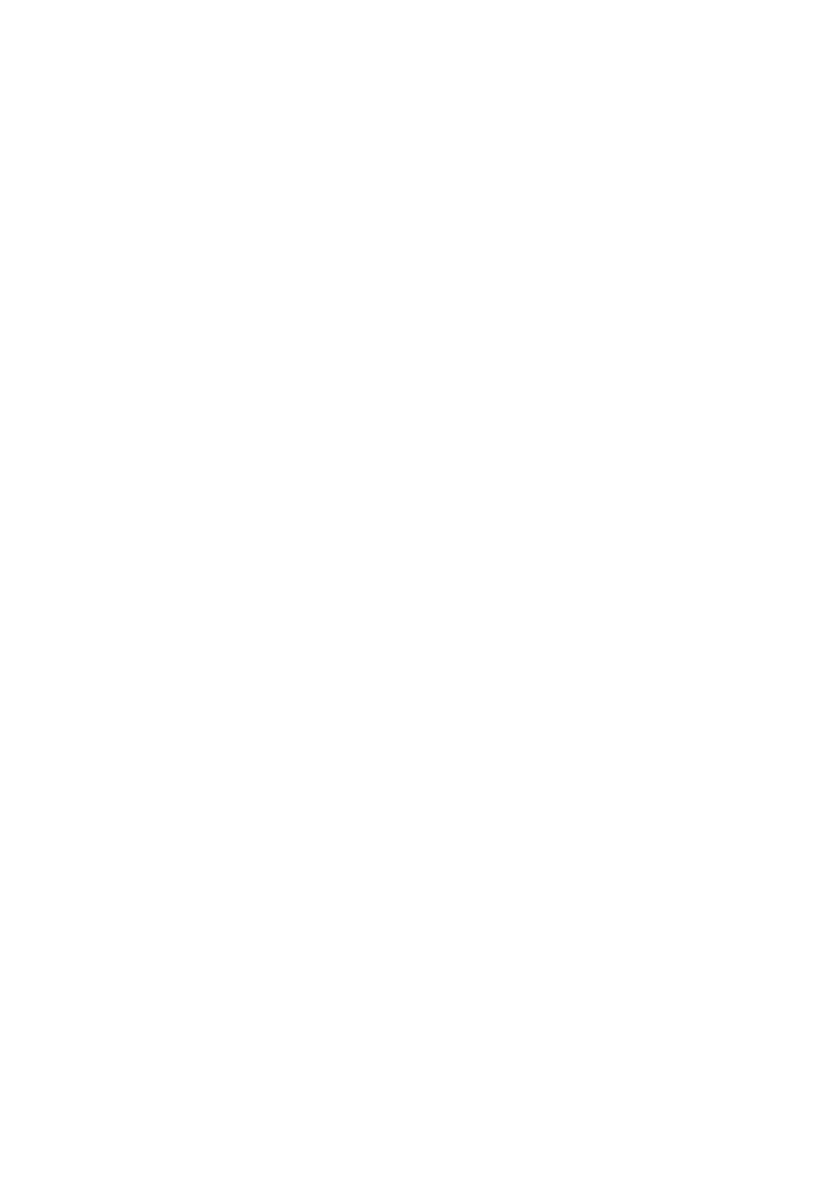
Seri TravelMate 8571/8531
Panduan cepat
© 2010 Hak Cipta Dilindungi Undang-Undang.
Panduan Cepat Seri TravelMate 8571/8531
Edisi Pertama: 03/2010
PC Notebook Seri TravelMate 8571/8531
Nomor model: _____________________________________
Nomor seri: _______________________________________
Tanggal pembelian: ________________________________
Alamat pembelian: ________________________________

3
Informasi penting
Terima kasih telah memilih notebook Acer untuk memenuhi kebutuhan Anda
atas komputer mobile.
Panduan Anda
Untuk membantu Anda menggunakan notebook Acer, kami menyediakan
kumpulan panduan sebagai berikut:
Pertama-tama, brosur Untuk Pemula... akan membantu Anda mempersiapkan
konfigurasi komputer.
Buku Panduan Pengguna Generik Seri TravelMate berisi informasi berguna
yang berlaku untuk semua model dalam seri produk TravelMate. Panduan ini
mencakup topik-topik dasar seperti menggunakan keyboard dan, audio, dsb.
Mohon dimengerti bahwa karena sifatnya, baik Panduan Pengguna Generik
maupun AcerSystem User Guide yang disebutkan di bawah ini kadang-kadang
mengacu pada fungsi-fungsi atau fitur-fitur yang hanya terdapat dalam model-
model tertentu dalam seri ini, tetapi tidak terdapat dalam model yang telah
Anda beli. Dalam panduan ini, kasus-kasus seperti itu ditandai dengan kalimat
seperti "hanya untuk model-model tertentu".
Panduan cepat akan menjelaskan fitur dan fungsi dasar komputer baru Anda.
Untuk informasi lebih lanjut tentang cara komputer ini membantu Anda agar
lebih produktif, lihat AcerSystem User Guide. Buku Petunjuk ini berisi informasi
rinci tentang topik, seperti utilitas sistem, pemulihan data, berbagai pilihan,
dan cara mengatasi masalah. Buku Petunjuk ini juga berisi informasi jaminan
serta peraturan umum dan informasi keselamatan untuk notebook Anda.
Tersedia dalam PDF (Portable Document Format) dan diberikan sebagai
kelengkapan notebook Anda. Ikuti langkah-langkah berikut ini untuk
mengaksesnya:
1 Klik Start, All Programs, AcerSystem.
2 Klik AcerSystem User Guide.
Catatan: Adobe Reader diperlukan untuk melihat file tersebut. Jika Adobe
Reader belum diinstal dalam komputer Anda, klik AcerSystem User Guide
untuk terlebih dulu menjalankan program konfigurasi Adobe Reader.
Untuk menyelesaikan penginstalan, ikuti petunjuk pada layar. Untuk
petunjuk tentang cara menggunakan Adobe Reader, akses menu Help dan
Support.

4
Bahasa
Indonesia
Tur Acer notebook Anda
Setelah mempersiapkan komputer seperti pada gambar dalam brosur Untuk
Pemula... poster, kami akan menjelaskan tentang Acer notebook Anda yang
baru.
Pandangan atas
# Ikon Item Penjelasan
1Webcam
Webcam untuk komunikasi video
Acer Crystal Eye
(hanya untuk model-model tertentu).




